วิธีคืนค่าการสำรองข้อมูล Whatsapp จาก Google Drive ไปยัง iPhone
เผยแพร่แล้ว: 2021-02-19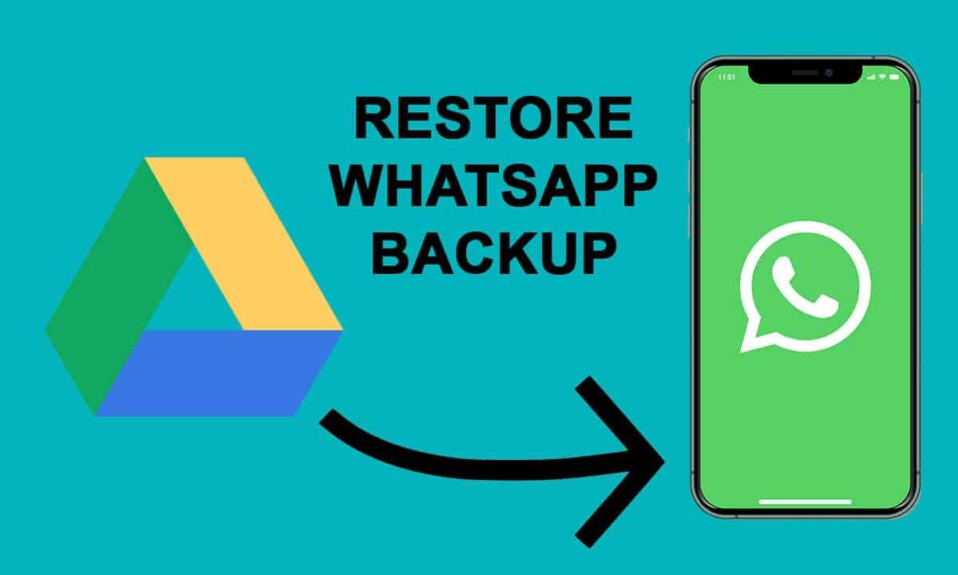
คุณวางแผนที่จะซื้อสมาร์ทโฟนเครื่องใหม่หรือไม่? ตอนนี้คุณต้องรู้แล้วว่าคุณจะ กู้คืนข้อมูลสำรอง WhatsApp จาก Google Drive ไปยัง iPhone ได้อย่างไร ถ้าไม่คุณสามารถอ่านคู่มือนี้ต่อได้ เราเข้าใจดีว่าการสูญเสียการสนทนา WhatsApp ทั้งหมดของคุณกับเพื่อนและครอบครัวของคุณในขณะที่คุณเปลี่ยนจากโทรศัพท์เครื่องเก่าเป็นโทรศัพท์เครื่องใหม่อาจทำให้คุณหงุดหงิด อย่างไรก็ตาม อาจเป็นเรื่องยากหากคุณเปลี่ยนจากโทรศัพท์ Android เป็นอุปกรณ์ iOS คุณไม่สามารถใช้โปรแกรมที่ออกแบบมาใน iOS เพื่อถ่ายโอนข้อมูลระหว่างอุปกรณ์ Android และ iOS ของคุณ ดังนั้น ปัญหาบางอย่างอาจเกิดขึ้นเมื่อคุณต้องการกู้คืนข้อมูลสำรอง WhatsApp จาก Google ไดรฟ์ไปยัง iPhone ของคุณ เพื่อช่วยเหลือ เรามีคำแนะนำเกี่ยวกับวิธีการต่างๆ ที่คุณใช้ในการ กู้คืนข้อมูลสำรอง WhatsApp จาก Google ไดรฟ์ไปยัง iPhone

สารบัญ
- วิธีคืนค่าการสำรองข้อมูล Whatsapp จาก Google Drive ไปยัง iPhone
- คุณสามารถกู้คืนข้อมูลสำรอง WhatsApp โดยตรงจาก Google Drive ไปยัง iPhone ได้หรือไม่?
- วิธีที่ 1: ใช้เครื่องมือของบุคคลที่สาม
- วิธีที่ 2: คืนค่าการสำรองข้อมูล WhatsApp ผ่าน Mail
วิธีคืนค่าการสำรองข้อมูล Whatsapp จาก Google Drive ไปยัง iPhone
คุณสามารถกู้คืนข้อมูลสำรอง WhatsApp โดยตรงจาก Google Drive ไปยัง iPhone ได้หรือไม่?
Google ไดรฟ์ใช้โปรโตคอลการเข้ารหัสที่ไม่เข้ากับระบบปฏิบัติการ iOS ซึ่งหมายความว่าคุณไม่สามารถถ่ายโอนข้อมูลสำรอง WhatsApp จากไดรฟ์ Google ไปยัง iPhone ของคุณได้โดยตรง การเข้ารหัสปกป้องข้อมูลเมื่อคุณโอนไปยัง Google Drive และหลีกเลี่ยงการโจมตีทางไซเบอร์ที่อาจเกิดขึ้นระหว่างกระบวนการถ่ายโอน ระบบปฏิบัติการ iOS ใช้โปรโตคอลการเข้ารหัสที่แตกต่างจากที่ใช้โดย Google ไดรฟ์ นอกจากนี้ คุณไม่สามารถถ่ายโอนการสนทนา WhatsApp จาก Google Drive ของคุณไปยังที่จัดเก็บข้อมูล iCloud ดังนั้น ในบทความนี้ คุณสามารถลองใช้วิธีทางอ้อมในการกู้คืนข้อมูลสำรอง WhatsApp จาก Google Drive ไปยัง iPhone
มีวิธีทางอ้อมบางอย่างที่คุณสามารถใช้เพื่อกู้คืนข้อมูลสำรอง WhatsApp จาก Google Drive ไปยัง iPhone:
วิธีที่ 1: ใช้เครื่องมือของบุคคลที่สาม
มีเครื่องมือของบริษัทอื่นชื่อ Mobitrix WhatsApp Transfer ที่คุณสามารถใช้สำหรับจัดการบัญชี WhatsApp ของคุณได้ ด้วยความช่วยเหลือของเครื่องมือนี้ คุณสามารถข้ามโปรโตคอลการเข้ารหัสที่จำกัดไม่ให้คุณถ่ายโอนข้อมูลโดยตรงจาก Google ไดรฟ์ไปยัง iPhone ของคุณ ก่อนที่เราจะเริ่มต้นด้วยขั้นตอนสำหรับวิธีนี้ คุณสามารถตรวจสอบคุณสมบัติของการถ่ายโอน Mobitrix WhatsApp:
- ด้วยความช่วยเหลือของแอปพลิเคชันบุคคลที่สามนี้ คุณสามารถถ่ายโอนข้อมูล WhatsApp ทั้งหมดของคุณระหว่างอุปกรณ์ Android และอุปกรณ์ iOS
- คุณมีตัวเลือกสำหรับการสร้างการสำรองข้อมูลอุปกรณ์ของคุณอย่างสมบูรณ์บนคอมพิวเตอร์ของคุณโดยไม่เสียค่าใช้จ่าย
- เครื่องมือของบุคคลที่สามนี้รองรับอุปกรณ์ Android และ iOS ทุกประเภท ซึ่งหมายความว่ารองรับระบบปฏิบัติการ Android ทุกรุ่นและเฟิร์มแวร์ iOS ทุกเวอร์ชัน
- เครื่องมือนี้จะไม่ทำให้ข้อมูลสูญหายบนอุปกรณ์ของคุณ
ดังนั้น สำหรับวิธีนี้ คุณต้องดาวน์โหลด โปรแกรม ถ่ายโอน Mobitrix WhatsApp บนคอมพิวเตอร์ของคุณ จากนั้นคุณสามารถทำตามขั้นตอนเหล่านี้
1. ขั้นตอนแรกคือการคืนค่าการสำรองข้อมูล WhatsApp ไปยังอุปกรณ์ Android ของคุณ ดังนั้นหากคุณติดตั้ง WhatsApp บนโทรศัพท์ Android คุณต้องติดตั้งแอปพลิเคชันใหม่จาก Google Play Store โดยถอนการติดตั้งจากโทรศัพท์ก่อน
2. เมื่อคุณ ติดตั้งแอปพลิเคชัน WhatsApp บนโทรศัพท์ของคุณอีกครั้ง คุณจะต้องทำตาม ขั้นตอนการยืนยันหมายเลขโทรศัพท์ สำหรับสิ่งนี้ คุณสามารถดูภาพหน้าจอเพื่อตั้งค่าบัญชี WhatsApp และยืนยันหมายเลขโทรศัพท์ของคุณ ตรวจสอบให้แน่ใจว่าคุณกำลังพิมพ์หมายเลขโทรศัพท์เดียวกันกับที่คุณใช้สร้างข้อมูลสำรอง
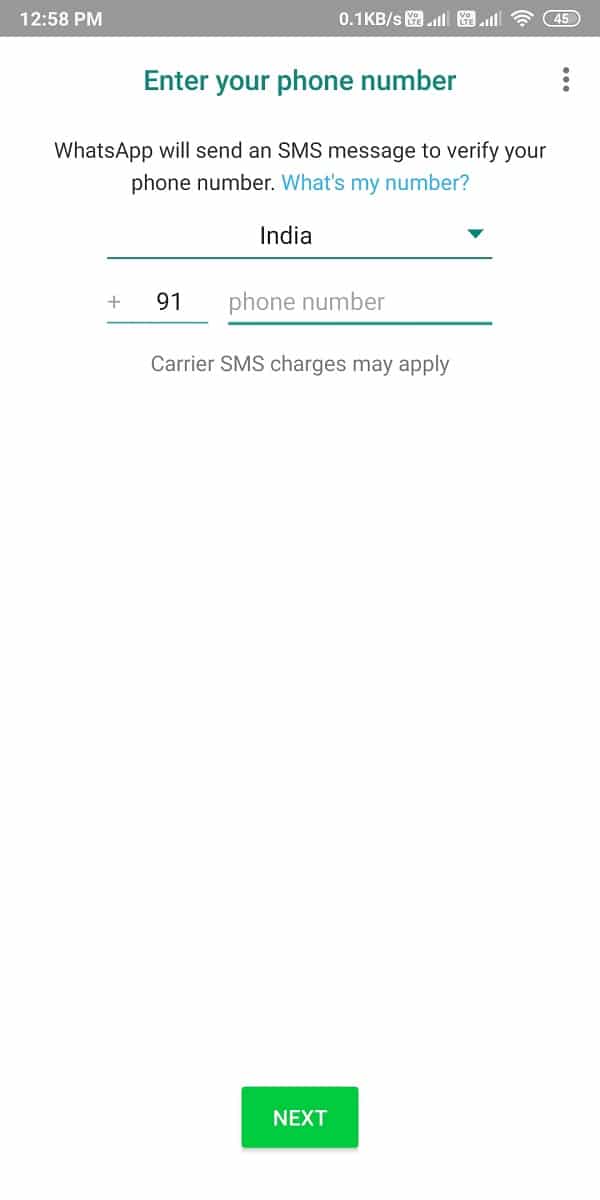
3. ตอนนี้ พิมพ์หมายเลขโทรศัพท์ของคุณ หน้าต่างสองสามบานจะปรากฏขึ้น ซึ่งคุณต้อง อนุญาตให้ WhatsApp เข้าถึงรายชื่อติดต่อ สื่อ รูปภาพ และไฟล์อื่นๆ ของคุณ
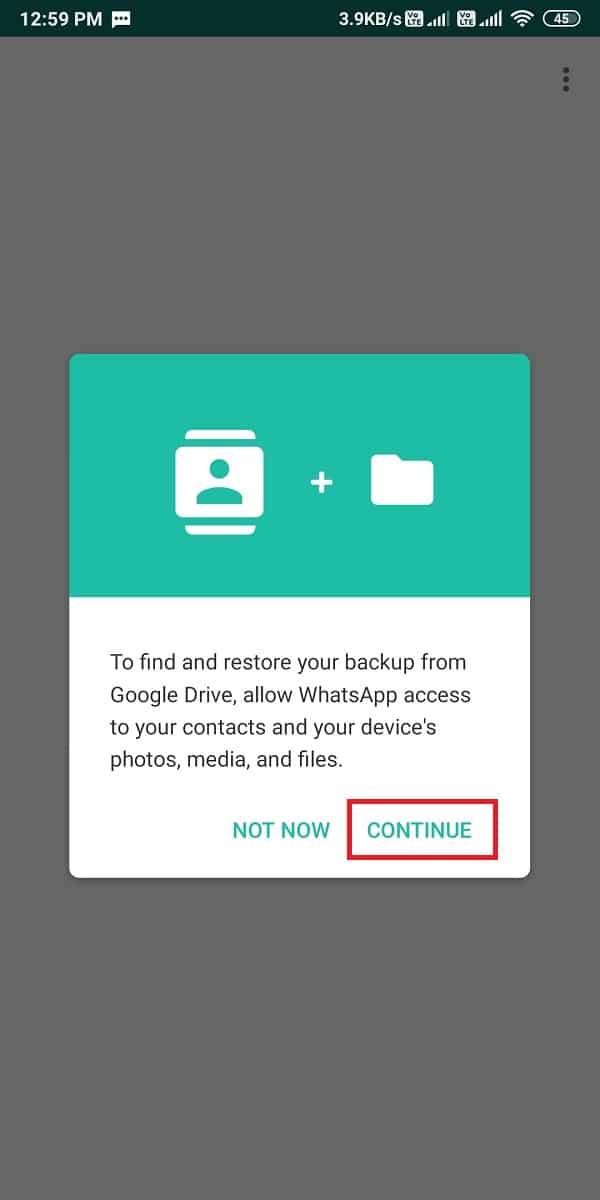
4. เมื่อ WhatsApp ตรวจพบ Google Drive Backup คุณต้องแตะที่ ' Restore . ตรวจสอบให้แน่ใจว่าคุณแตะที่ปุ่มกู้คืนและไม่ใช่บนตัวเลือกข้าม หากคุณแตะที่ตัวเลือกข้าม คุณจะไม่สามารถกู้คืนข้อความหรือสื่อของคุณในภายหลัง
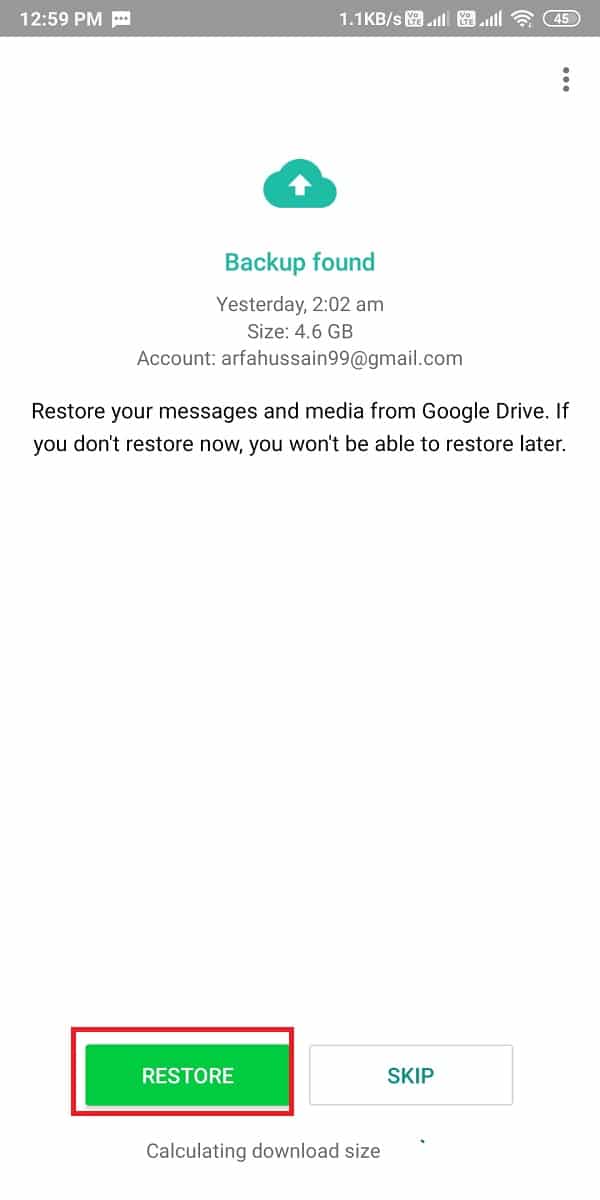

5. ตอนนี้ รอสักครู่เพื่อให้ WhatsApp กู้คืนข้อมูลสำรองของคุณไปยังอุปกรณ์ของคุณ แตะ ' ถัดไป ' เพื่อเสร็จสิ้นขั้นตอนการสำรองข้อมูล
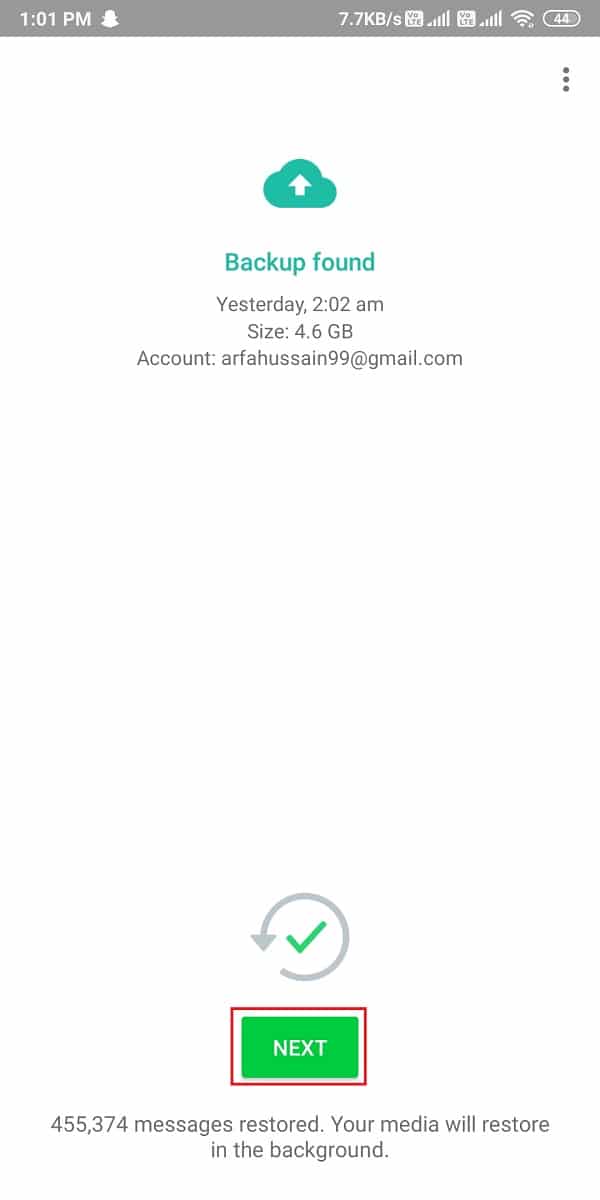
6. หลังจากที่คุณกู้คืนข้อมูลสำรองบนอุปกรณ์ Android ของคุณ คุณต้องใช้การ ถ่ายโอน Mobitrix WhatsApp เพื่อย้ายข้อมูล WhatsApp ไปยัง iPhone ของคุณ คุณต้องเปิดเครื่องมือของบริษัทอื่นบนคอมพิวเตอร์ของคุณ
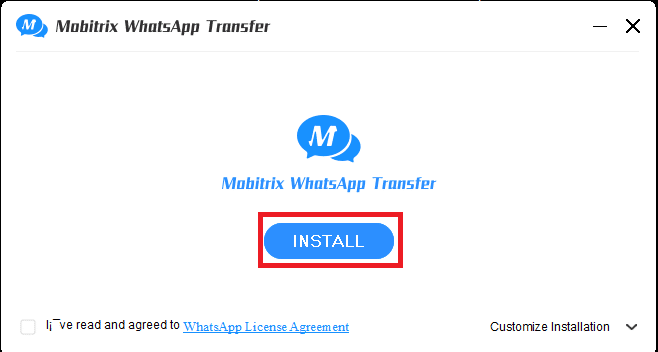
7. คลิกที่ ' โอน WhatsApp ระหว่างอุปกรณ์ ' จากด้านบนซ้ายของหน้าจอ
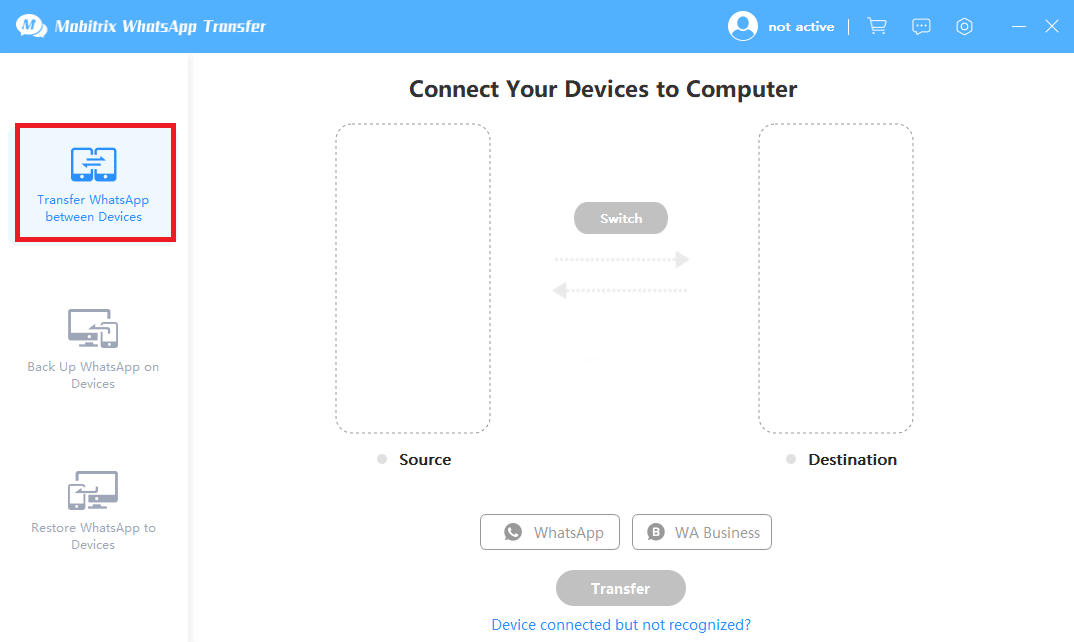
8. ตอนนี้ ใช้สาย USB เพื่อเชื่อมต่อทั้งอุปกรณ์ Android และ iPhone ของคุณกับคอมพิวเตอร์ อย่างไรก็ตาม ก่อนที่จะเชื่อมต่ออุปกรณ์ iPhone ของคุณ คุณอาจต้องเปิดใช้งานการดีบัก USB เพื่อให้โปรแกรมของบริษัทอื่นสามารถตรวจจับอุปกรณ์ได้
9. เมื่อโปรแกรมตรวจพบอุปกรณ์ทั้งสองของคุณ คุณต้องคลิกที่ ' โอน ' และกระบวนการถ่ายโอนจะเริ่มจากอุปกรณ์ Android ของคุณไปยัง iPhone ของคุณ
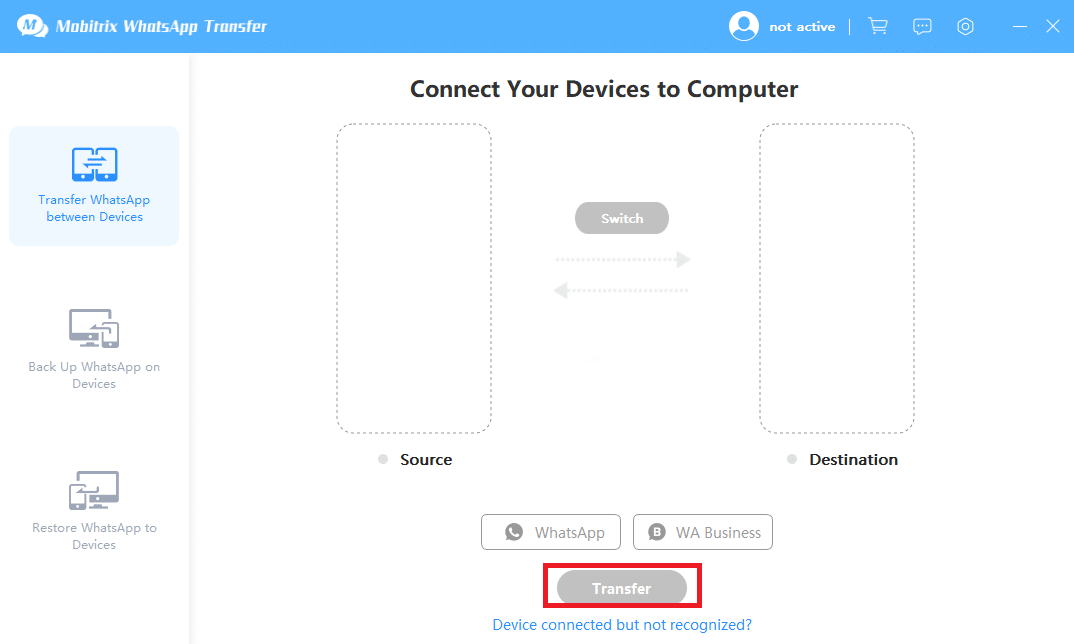
10. ตรวจสอบให้แน่ใจว่าอุปกรณ์ ' ต้นทาง ' เป็นอุปกรณ์ Android ของคุณ และอุปกรณ์ ' ปลายทาง ' คือ iPhone ของคุณ
11. ปล่อยให้กระบวนการถ่ายโอนเสร็จสมบูรณ์ และเมื่อเสร็จสิ้น คุณจะสามารถ เข้าถึงข้อมูล WhatsApp ทั้งหมดบน iPhone ของคุณได้
นี่เป็นหนึ่งในวิธีที่คุณสามารถใช้เพื่อ กู้คืนข้อมูลสำรอง WhatsApp จาก Google ไดรฟ์ ไปยัง iPhone ของคุณ อย่างไรก็ตาม หากคุณไม่สะดวกกับวิธีนี้ คุณสามารถตรวจสอบวิธีถัดไปได้
อ่านเพิ่มเติม: วิธีโพสต์หรืออัปโหลดวิดีโอขนาดยาวบนสถานะ Whatsapp
วิธีที่ 2: คืนค่าการสำรองข้อมูล WhatsApp ผ่าน Mail
คุณมีตัวเลือกในการถ่ายโอนข้อมูล WhatsApp จากอุปกรณ์ Android ไปยัง iPhone ผ่านอีเมล ตามชื่อของมัน คุณต้องส่งการแชท WhatsApp ทั้งหมดของคุณถึงตัวคุณเองในไฟล์แนบอีเมล และด้วยเหตุนี้จึงดาวน์โหลดทุกอย่างบน iPhone ของคุณ
1. ประการแรก คุณต้องกู้คืนข้อมูล WhatsApp จาก Google Drive ไปยังโทรศัพท์ Android ของคุณ คุณสามารถทำตามห้าขั้นตอนแรกของวิธีการก่อนหน้าสำหรับขั้นตอนนี้
2. หลังจากกู้คืนข้อมูล คุณต้องเปิดแชท WhatsApp ที่คุณต้องการโอนไปยัง iPhone ของคุณ
3. ในการแชทใน WhatsApp คุณต้องแตะที่ จุดแนวตั้งสามจุด จากมุมบนขวาของหน้าจอแชท
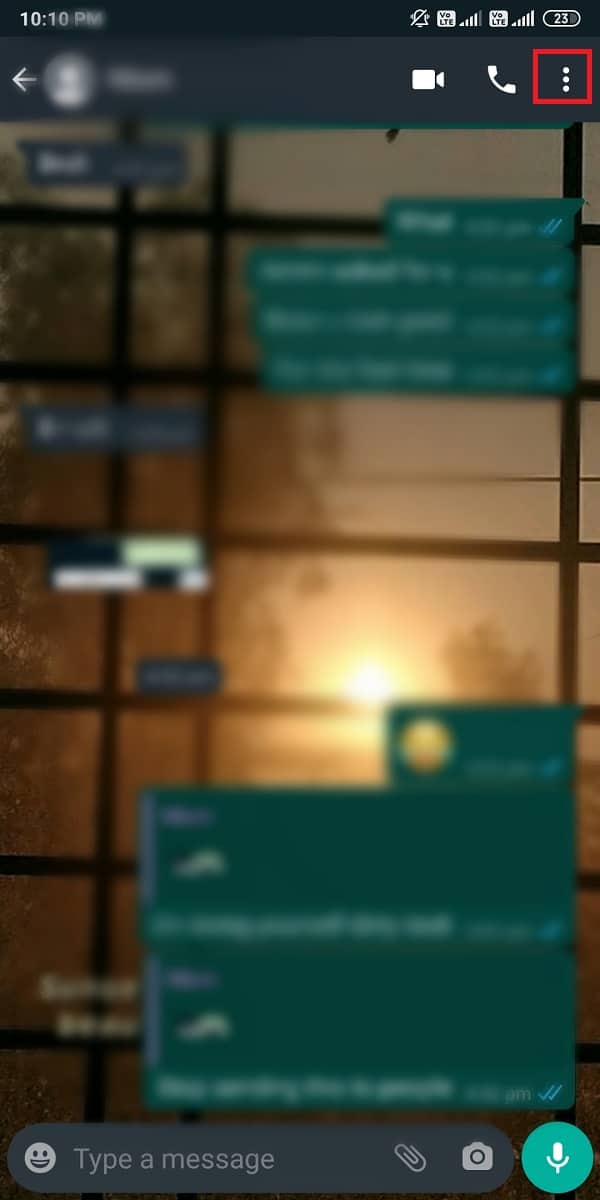
4. แตะที่ เพิ่มเติม แล้วเลือกตัวเลือก ' ส่งออกแชท '
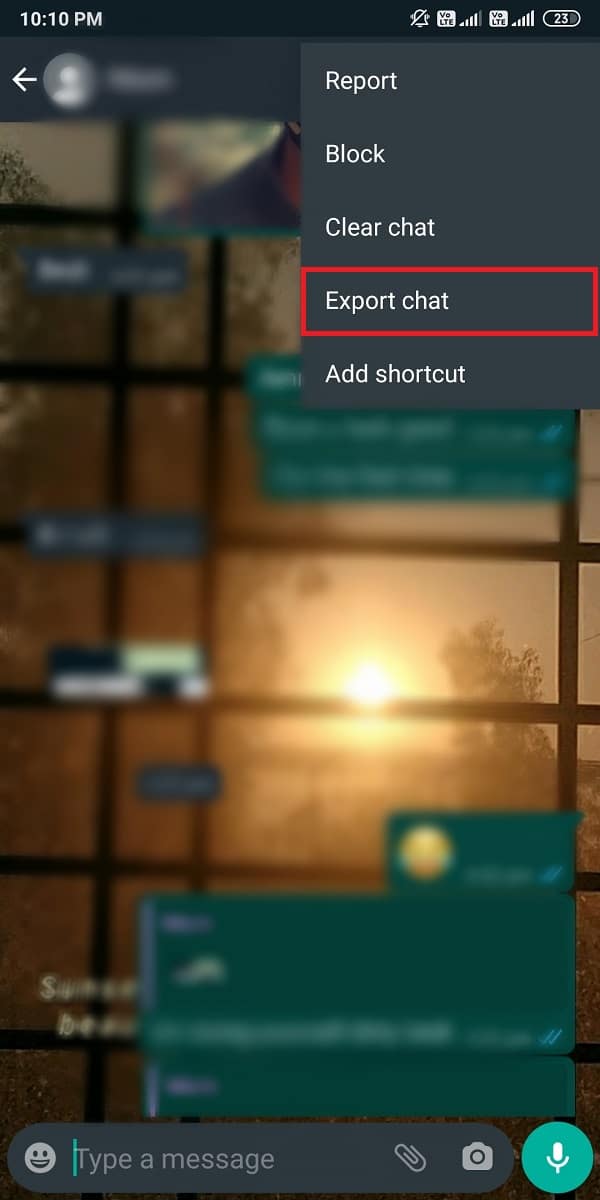
5. หน้าต่างใหม่จะปรากฏขึ้น ซึ่งคุณสามารถเลือก รวมสื่อในไฟล์แนบอีเมลได้หรือไม่ อย่างไรก็ตาม หากคุณรวมสื่อไว้ด้วย จะเป็นการเพิ่มขนาดของการส่งออกแชท เป็นทางเลือกถ้าคุณต้องการรวมสื่อหรือไม่
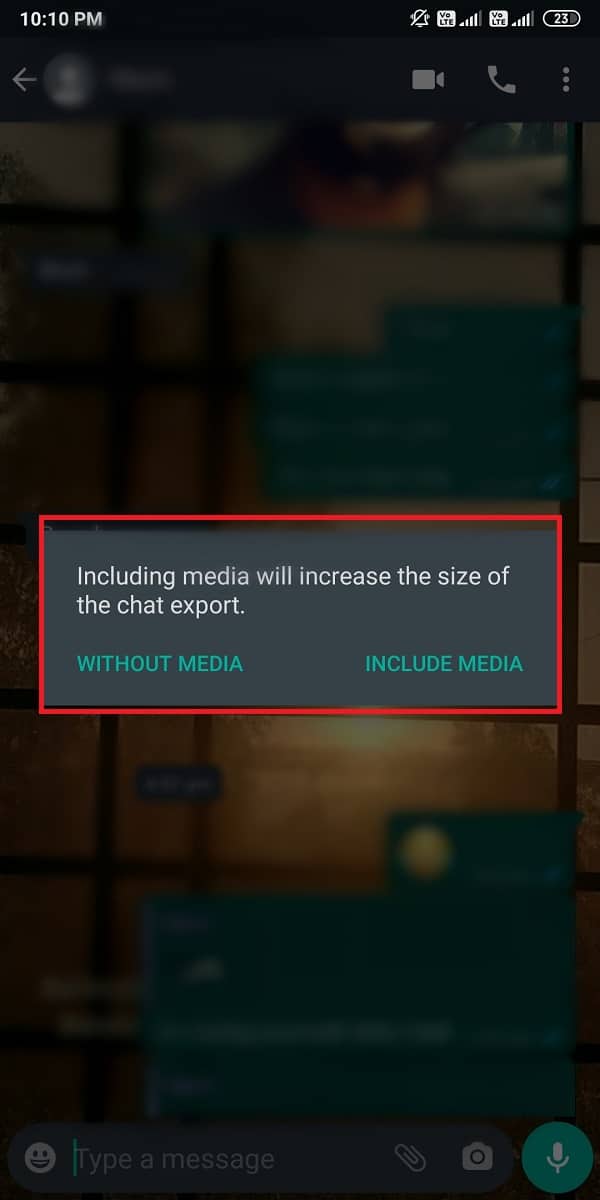
6. หลังจากทำการเลือกว่าจะรวมสื่อหรือไม่ คุณต้อง เลือกแอปอีเมลของคุณ จากรายการแอปพลิเคชันที่ปรากฏขึ้น
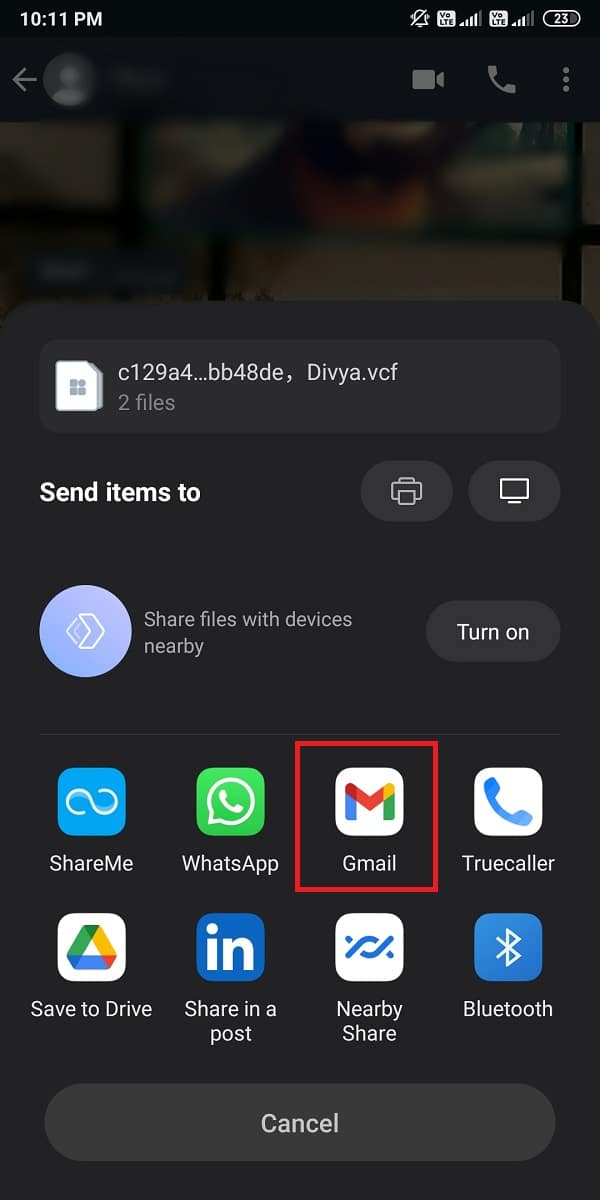
7. ป้อนที่อยู่อีเมลที่คุณต้องการส่งการแชท WhatsApp ของคุณ
8. สุดท้าย คุณสามารถแตะที่ ไอคอนลูกศรเพื่อส่งอีเมล
ตอนนี้ ดาวน์โหลดไฟล์แนบเหล่านี้บน iPhone ของคุณเพื่อดูการแชท ข้อเสียเปรียบเพียงอย่างเดียวของวิธีนี้คือ คุณจะไม่สามารถเข้าถึงการแชทบน WhatsApp ได้ เนื่องจากไฟล์แนบอีเมลจะอยู่ในรูปแบบ TXT
ที่แนะนำ:
- วิธีค้นหาบน Google โดยใช้รูปภาพหรือวิดีโอ
- วิธีทำให้วิดีโอเสถียรบนโทรศัพท์ Android
- 3 วิธีในการส่งไฟล์วิดีโอขนาดใหญ่บน WhatsApp
- วิธีโอนแชท WhatsApp เก่าไปยังโทรศัพท์เครื่องใหม่ของคุณ
เราเข้าใจดีว่าการเปลี่ยนไปใช้โทรศัพท์เครื่องใหม่อาจทำให้คุณหงุดหงิดใจ โดยเฉพาะอย่างยิ่งเมื่ออุปกรณ์ทำงานบนระบบปฏิบัติการที่แตกต่างกัน ดังนั้น เราหวังว่าคำแนะนำข้างต้นจะมีประโยชน์ และคุณสามารถกู้คืนข้อมูลสำรอง WhatsApp จาก Google Drive ไปยัง iPhone ได้อย่างง่ายดาย เราหวังว่าคุณจะชอบคำแนะนำข้างต้น แต่ถ้าคุณยังมีคำถามใด ๆ อย่าลังเลที่จะถามพวกเขาในส่วนความคิดเห็น
